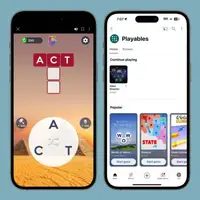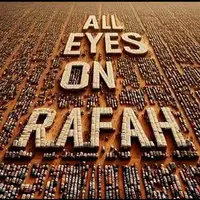پنج روش برای حل مشکل کار نکردن واتساپ دسکتاپ
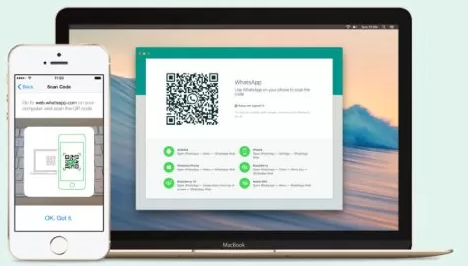
گجت نيوز/ اگر WhatApp Desktop شما در اجرا و استفاده مشکل دارد، در اينجا به بررسي ۵ روش براي حل مشکل کار نکردن واتساپ دسکتاپ در ويندوز ميپردازيم.
استفاده از نسخه دسکتاپي پيامرسان واتساپ يک راه عالي براي حفظ تمام پيامها و نوتيفيکيشنها در يک مکان است. آن همچنين به بهرهوري هر چه بيشتر کارهاي شما کمک ميکند، زيرا ديگر نيازي نيست براي خواندن هر پيام گوشيتان را چک کنيد. اين اپليکيشن در سال ۲۰۱۶ معرفي شد و طي اين مدت ارتقا يافت و پيشرفتهتر شد. با اين حال گاهي اوقات ممکن است شما را با مشکل مواجه کند.
اگر شما هم با مشکل کار نکردن واتساپ دسکتاپ دست و پنجه نرم ميکنيد، در اينجا ۵ روش مختلف براي برطرف کردن آن را ارائه ميکنيم:
۱. اپليکيشن WhatsApp Desktop را ريست کنيد
بازگرداندن تنظيمات اپليکيشن به تنظيمات پيشفرض ميتواند مشکل کار نکردن واتساپ دسکتاپ را برطرف کند. در ويندوز ۱۰ اينگونه ميتوانيد واتساپ دسکتاپ را ريست کنيد:
روي منوي استارت کليک راست کنيد، سپس به مسير Settings > Apps برويد.
گزينه App & features را انتخاب کنيد.
از ليست اپليکيشنها، WhatsApp را انتخاب کنيد و روي گزينه Advanced options کليک کنيد.
دکمه Reset را بفشاريد.
اپليکيشن واتساپ را اجرا کنيد و مشکل را مجدداً بررسي کنيد.
نکته: تنها در صورتي که واتساپ را از فروشگاه مايکروسافت دانلود و نصب کرده باشيد ميتوانيد از طريق تنظيمات ويندوز، آن را ريست کنيد.
۲. واتساپ را با استفاده از Task Manager ببنديد
احتمالاً يک سرويس واتساپ در پس زمينه متوقف شده و باعث شده اپليکيشن به درستي کار نکند. براي حل مشکل، شما بايد به طور کامل اپليکيشن را ببنديد. براي انجام اين کار:
دکمههاي ترکيبي Ctrl+Shift+Esc را بفشاريد تا Task Manager اجرا شود.
از زبانه Processes روي WhatsApp کليک کنيد.
دکمه End task را بزنيد.
مجدداً اپليکيشن را اجرا کنيد و مشکل کار نکردن واتساپ دسکتاپ را بررسي کنيد.
۳. استفاده از شبکه واي فاي مشترک
موردي که شايد خيلي مهم به نظر نرسد، اما ميتواند جلوي اجراي صحيح WhatsApp را روي کامپيوتر شما نگيرد، شبکهاي است که به آن متصل شدهايد. شايد اين منطقي به نظر نرسد، اما اگر قصد داريد از نسخه دسکتاپي واتساپ استفاده کنيد، بايد هم کامپيوتر و هم گوشي شما به يک شبکه Wi-Fi وصل باشند. اين کار ميتواند مشکل شما را برطرف کند.
۴. اپليکيشن را مجدداً نصب کنيد
اگر اپليکيشن شما باز نميشود، به طور کامل آن را پاک کرده و مجدداً نصب کنيد. شما ميتوانيد برنامه را از طريق منوي تنظيمات پاک کرده يا مستقيماً نام آن را در نوار جستجوي ويندوز وارد کرده و گزينه Uninstall را انتخاب کنيد. سپس دوباره از فروشگاه مايکروسافت برنامه را دانلود کنيد و روي کامپيوتر خود نصب کنيد.
۵. برنامه Internet Troubleshooter را اجرا کنيد
اگر اپليکيشن در چرخه بارگذاري هنگ ميکند، احتمالاً مشکل از اينترنت کامپيوتر شما است. شما ميتوانيد از ابزار عيبيابي داخلي خود ويندوز براي حل سريع اين مشکل استفاده کنيد. نحوه انجام آن به صورت زير است:
روي منوي استارت کليک کنيد، وارد تنظيمات شويد و به بخش Update & security برويد.
از منوي سمت چپ گزينه Troubleshoot را انتخاب کنيد.
روي گزينه Additional troubleshooters کليک کنيد.
گزينه Internet Connections و سپس Run the troubleshooter را انتخاب کنيد تا فرآيند عيبيابي آغاز شود.
اين برنامه به شما خواهد گفت که مشکل اتصال اينترنت کامپيوتر شما چه چيزي هست.